Hoe computerproblemen op te lossen na het installeren van Riot Vanguard
Inleiding
Riot Vanguard, de anti-cheat software ontwikkeld door Riot Games, kan soms computerproblemen veroorzaken na installatie. Gamers melden problemen variërend van prestatieverlies tot verbindingsproblemen na het installeren van deze software. Deze gids helpt je om deze bugs effectief te identificeren en op te lossen, zodat je game-ervaring soepel en ononderbroken blijft.
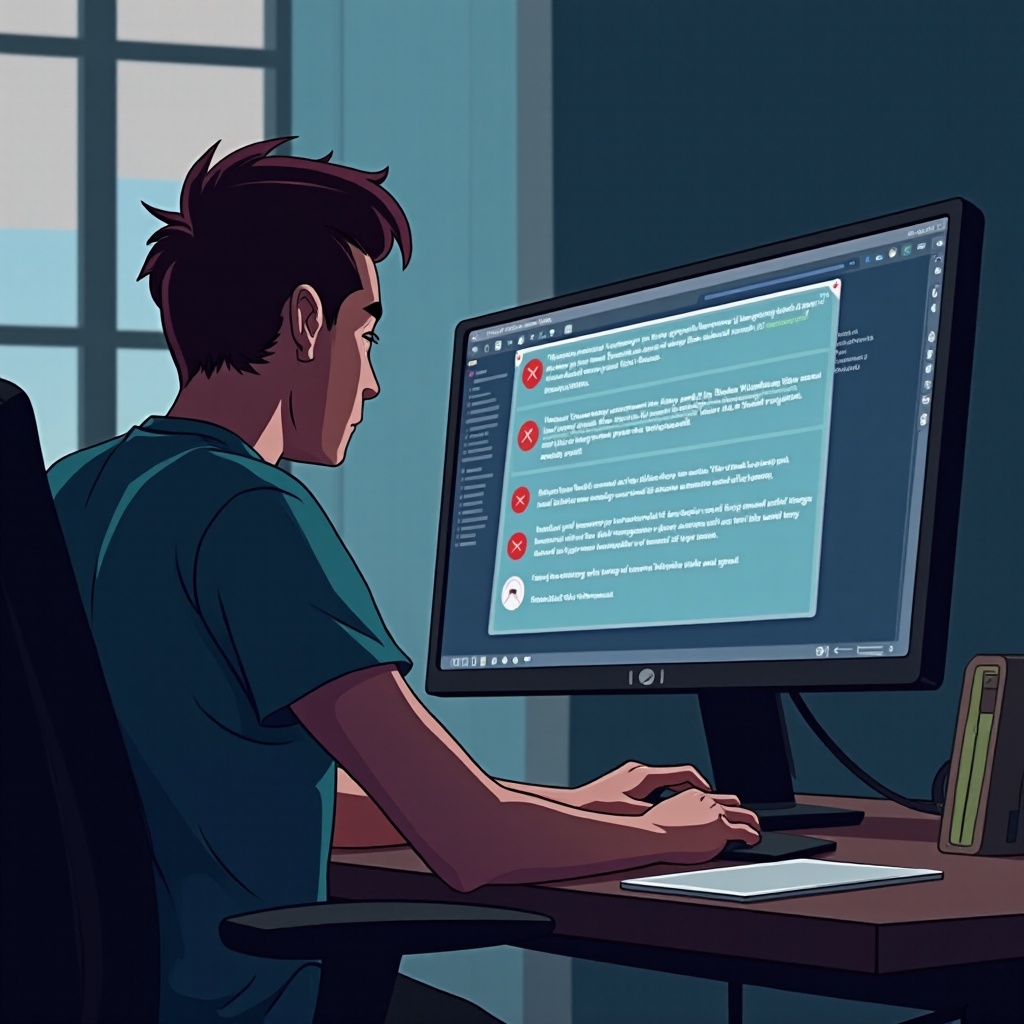
Begrijpen van Riot Vanguard en de veelvoorkomende bugs
Wat is Riot Vanguard?
Riot Vanguard is een robuuste anti-cheat software die wordt gebruikt door Riot Games om valsspelen in hun populaire spellen, zoals Valorant, te voorkomen. Het werkt zowel op systeemniveau als op spel niveau om een eerlijke speelomgeving te garanderen. De diepe integratie met het systeem kan echter soms tot diverse bugs en prestatieproblemen leiden.
Veelvoorkomende bugs die gemeld zijn
Verschillende veelvoorkomende problemen zijn gemeld door gebruikers, waaronder:
- Trage systeemprestaties: Gebruikers hebben een aanzienlijke vermindering van de systeemsnelheid opgemerkt.
- Verbindingsproblemen: Velen ervaren verstoringen in netwerkverbindingen.
- Softwareconflicten: Compatibiliteitsproblemen met andere geïnstalleerde software.
Het begrijpen van deze problemen is de eerste stap naar effectieve probleemopsporing en oplossing.

Oorspronkelijke diagnostische stappen
Voordat je specifieke oplossingen onderzoekt, is het belangrijk om enkele basis diagnostische controles uit te voeren.
Uitvoeren van basis systeemcontroles
- Schijfopruiming: Zorg ervoor dat er voldoende vrije ruimte is op je systeemschijf.
- Systeemupdates: Zorg ervoor dat je besturingssysteem de nieuwste updates heeft geïnstalleerd.
- Taakbeheer: Gebruik Taakbeheer om te controleren op ongewoon hoge CPU- of geheugengebruik.
Systeemlogs bekijken
- Logboeken: Controleer de logboeken of er recente systeemfouten of waarschuwingen zijn.
- Logbestanden: Kijk in specifieke logbestanden met betrekking tot Riot Vanguard op foutmeldingen.
Deze eerste diagnostische stappen helpen bij het identificeren van de oorzaak van de problemen die je ondervindt.
Prestatieproblemen oplossen
Na de eerste diagnostische stappen, als je systeem nog steeds traag is, overweeg dan deze stappen.
Softwareconflicten identificeren
- Veilige modus: Start op in de Veilige modus om te zien of de prestaties verbeteren, wat duidt op een conflict met andere software.
- Selectief opstarten: Gebruik MSConfig om een selectieve opstart uit te voeren, waarbij niet-essentiële services en opstartprogramma’s worden uitgeschakeld.
Apparaatstuurprogramma’s bijwerken
- Grafische stuurprogramma’s: Het bijhouden van je GPU-stuurprogramma’s kan veel prestatieproblemen verminderen.
- Chipsetstuurprogramma’s: Bijgewerkte chipsetstuurprogramma’s helpen bij efficiënte communicatie tussen hardwarecomponenten.
Systeeminstellingen optimaliseren
- Virtuele-geheugeninstellingen: Pas de wisselbestandgrootte aan voor betere prestaties.
- Energie-instellingen: Zet je systeem op een hoog prestatievermogen energieplan.
Deze maatregelen kunnen de systeemprestaties die worden beïnvloed door Riot Vanguard aanzienlijk verbeteren.
Verbindingsproblemen oplossen
Verbindingsproblemen kunnen je game-ervaring verpesten. Hier is hoe je ze kunt aanpakken.
Netwerk herconfiguratiestappen
- DNS-instellingen: Wijzig naar een openbare DNS zoals Google’s (8.8.8.8, 8.8.4.4).
- Router firmware update: Zorg ervoor dat je routerfirmware up-to-date is.
Omgaan met firewall- en antivirusconflicten
- Whitelist Riot Vanguard in je firewall- en antivirusinstellingen.
- VPN uitschakelen: Als je een VPN gebruikt, probeer deze uit te schakelen om te zien of de verbinding verbetert.
Deze stappen helpen netwerkgerelateerde problemen op te lossen die kunnen ontstaan na het installeren van Riot Vanguard.
Preventieve maatregelen om bugs te voorkomen
Voorkomen is beter dan genezen. Pas deze praktijken toe om bugs te minimaliseren.
Regelmatige systeemonderhoudstips
- Routine-updates: Houd alle software up-to-date.
- Malwarescans: Voer regelmatig scans uit op malware of ongewenste software.
Beste praktijken tijdens het gamen
- Sluit achtergrondtoepassingen: Sluit niet-essentiële toepassingen voordat je gaat gamen.
- Stabiele internetverbinding: Zorg voor een stabiele en snelle internetverbinding.
Deze preventieve maatregelen helpen bij het onderhouden van een optimale game-omgeving.

Conclusie
Het oplossen van computerproblemen na het installeren van Riot Vanguard kan eenvoudig zijn als het systematisch wordt aangepakt. Door veelvoorkomende problemen te begrijpen, eerste diagnoses uit te voeren, prestatie- en verbindingsproblemen op te lossen, en preventieve maatregelen te nemen, kun je genieten van een naadloze game-ervaring. Consistent onderhoud en updates zijn cruciaal om toekomstige problemen te voorkomen.
Veelgestelde vragen
Waarom zorgt Riot Vanguard ervoor dat mijn computer langzamer wordt?
Riot Vanguard werkt op een diep systeemniveau om eerlijk spel te garanderen, wat aanzienlijke bronnen kan gebruiken en daardoor tot een langzamere prestatie kan leiden.
Hoe kan ik weten of Riot Vanguard verbindingsproblemen veroorzaakt?
Controleer de netwerkprestaties voor en na het uitschakelen van Riot Vanguard. Als de verbinding verbetert, is de software waarschijnlijk de oorzaak.
Zijn er langdurige oplossingen om deze bugs te voorkomen?
Regelmatige systeemupdates, routinematig onderhoud en het opvolgen van de beste praktijken kunnen helpen om langdurige problemen met betrekking tot Riot Vanguard te voorkomen.

